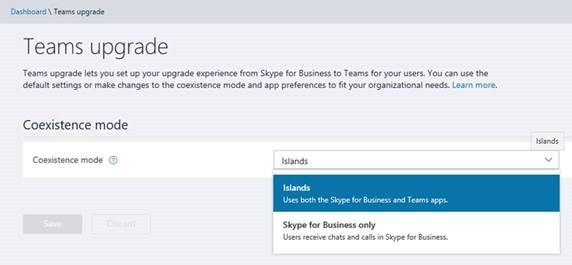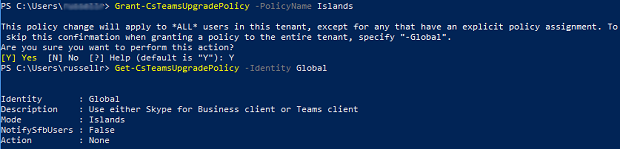Desde 1º de outubro de 2018, o Skype for Business Online não está mais incluído no Office 365 para novos clientes com menos de 500 usuários.
Anunciamos recentemente que o roteiro para trazer os recursos e funcionalidades do Skype for Business Online para o Microsoft Teams está completo. O Teams agora oferece um conjunto completo de recursos de mensagem, reunião e chamada.
Desde 1º de outubro de 2018, o Skype for Business online não está mais incluído no Microsoft Office 365 para novos clientes que têm menos de 500 usuários. Os locatários que já estão usando o Skype for Business online poderão continuar fazendo isso (incluindo o provisionamento de novos usuários) até que concluam a transição para o Microsoft Teams.
Acesse o Skype for Business usando o Centro de Administração Microsoft Teams e Skype for Business
-
Entre no Centro de Administração do Microsoft Teams e Skype for business.
-
Selecione Configurações em Toda a Organização > Atualização do Teams.
-
Configure o Modo de coexistência como Uso Paralelo.
Acessar o Skype for Business usando o PowerShell
Você pode alterar o modo de coexistência para Uso Paralelo de um único usuário ou para todos os usuários do seu locatário. Alterar o modo de coexistência para Uso Paralelo permite que os usuários acessem o Skype for Business e o Microsoft Teams.
Para alterar o modo de coexistência de um único usuário, execute um cmdlet semelhante ao seguinte:
Grant-CsTeamsUpgradePolicy -PolicyName Islands -Identity mike@contoso.com
Para alterar o modo de coexistência de todos os usuários do seu locatário, execute o seguinte cmdlet:
Grant-CsTeamsUpgradePolicy -PolicyName Islands
Observação Ao alterar o modo de coexistência de todos os usuários do seu locatário, você será notificado de que essa alteração de política será aplicada a todos os usuários. Para confirmar se a política de alteração deve entrar em vigor, pressione Y e Enter.
Saiba mais sobre as políticas de atualização do Teams por meio do artigo do PowerShell Get-CsTeamsUpgradePolicy.
Este artigo de suporte será atualizado com o tempo.